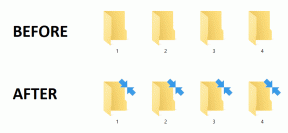5 najboljših popravkov za aktivacijski ključ, ki ne deluje v sistemu Windows 11
Miscellanea / / April 03, 2023
Vaš novi računalnik je privzeto opremljen z aktiviranim sistemom Windows 11. Ko pa boste morali znova namestiti Windows 11 v računalnik, ga boste morali znova aktivirati. Prav tako lahko samo ga aktivirajte z aktivacijskim ključem zakonito in dostopajte do vseh funkcij. Vendar pa aktivacija ni tako preprosta kot vtiskanje črk in pričakovanje, da bo delovalo brezhibno. Celo vaš pristen aktivacijski ključ, ki ga imate, lahko zavrne delovanje iz nekaterih nedoumljivih razlogov.

Morda razmislite o zagonu sistema Windows 11, ne da bi ga aktivirali. Vendar ga boste morali aktivirati, da zagotovite najboljšo možno izkušnjo sistema Windows. Kaj pa, če 25-črkovni alfanumerični aktivacijski ključ ne deluje? Zbrali smo najboljše rešitve za uporabo, ko aktivacijski ključ ne deluje v sistemu Windows 11.
1. Uporabite orodje za odpravljanje težav pri aktiviranju sistema Windows
Windows združuje vrsto namenskih orodij za odpravljanje težav, ki se zaženejo, da ugotovijo težave in samodejno uporabijo popravke. Tako lahko zaženete namensko orodje za odpravljanje težav za aktiviranje sistema Windows, ko ključ ne deluje v vašem računalniku z operacijskim sistemom Windows 11. Tukaj je opisano, kako lahko zaženete orodje za odpravljanje težav pri aktiviranju sistema Windows iz aplikacije Nastavitve.
Korak 1: Pritisnite bližnjico Windows + I, da odprete aplikacijo Nastavitve. V levem stolpcu izberite Sistem, pomaknite se navzdol po desnem podoknu in kliknite Aktivacija.
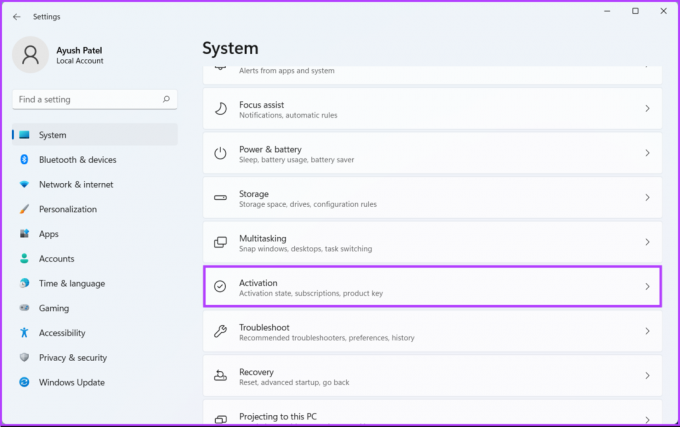
2. korak: Pod Nastavitve aktiviranja kliknite možnost Stanje aktiviranja. Ker vaš ključ ni deloval, bo stanje prikazano kot »Ni aktivno«.

3. korak: Ko se odpre spustni meni, kliknite gumb Odpravljanje težav.

4. korak: Počakajte nekaj minut, da se v ozadju zažene orodje za odpravljanje težav z aktiviranjem sistema Windows, da zazna težavo.

5. korak: Ko orodje za odpravljanje težav konča preverjanje, bo prikazalo nekaj podrobnosti o težavi in morebitnem popravku v zvezi z aktiviranjem sistema Windows. Nato kliknite Zapri.

Orodje za odpravljanje težav pri aktiviranju sistema Windows morda deluje v večini primerov. Vendar, če ne deluje za vas, pojdimo na naslednjo rešitev.
2. Poskusite zagnati skeniranje SFC
Poškodovane konfiguracijske datoteke lahko tudi povzročijo, da Windows ne sprejme funkcionalnega aktivacijskega ključa. Če je tako, ni vse upanje izgubljeno. Hitro lahko zaženete skeniranje SFC (System File Checker), da popravite poškodovane datoteke, tako da sledite spodnjim korakom:
Korak 1: Pritisnite tipki Windows + S in vnesite Ukazni poziv. V rezultatih za ukazni poziv kliknite »Zaženi kot skrbnik«.

2. korak: Kliknite Da, ko se na zaslonu prikaže poziv za nadzor uporabniškega računa (UAC).

3. korak: Vnesite naslednji ukaz v okno ukaznega poziva in pritisnite Enter:
SFC / skeniranje
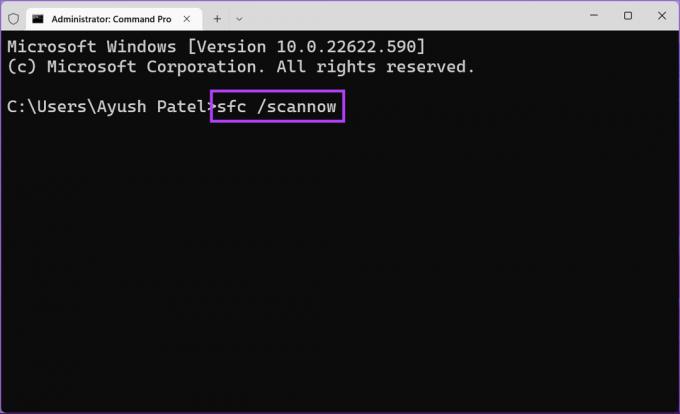
Ko je skeniranje končano, boste videli sporočilo, ki navaja, ali je odkrilo kakršne koli težave ali ne. Če skeniranje SFC ne bi odkrilo nobenih težav, bi prejeli sporočilo »Zaščita sredstev Windows ni odkrila nobenih kršitev integritete«.
Če pa odkrijete težave v zvezi s poškodovanimi konfiguracijskimi datotekami, jih bo samodejno popravil.

3. Poskusite aktivirati Windows 11 z ukaznim pozivom
Windows vključuje tudi orodje za upravljanje licenciranja programske opreme (slmgr) v obliki datoteke VBS (Visual Basic Script) za izvajanje ukazov za upravljanje aktivacije izdelka Windows. Za aktiviranje sistema Windows 11 lahko uporabite ukazni poziv za zagon te datoteke VBS. Tukaj so koraki, ki jih morate upoštevati:
Korak 1: Pritisnite tipki Windows + S in vnesite Ukazni poziv. Nato med rezultati za ukazni poziv kliknite »Zaženi kot skrbnik«.

2. korak: Kliknite Da, ko se na zaslonu prikaže poziv za nadzor uporabniškega računa (UAC).

3. korak: V okno ukaznega poziva vnesite naslednji ukaz in zamenjajte X s črkami iz aktivacijskega ključa. Nato pritisnite Enter.
slmgr.vbs -ipk xxxxx-xxxxx-xxxxx-xxxxx-xxxxx

4. korak: Ko se na zaslonu prikaže pogovorno okno Windows Script Host, kliknite V redu.

Če je aktivacija uspešna, se prikaže pogovorno okno Windows Script Host z navedbo »Uspešno nameščen aktivacijski ključ XXXX-XXXX-XXXX-XXXX-XXXX.«
Če aktivacija ne uspe, boste morda prejeli sporočilo – »Napaka: OxC004FOSO Storitev licenciranja programske opreme je sporočila, da je aktivacijski ključ neveljaven.«
4. Ponovno aktivirajte aktivacijski ključ Windows 11
Obstaja možnost, da vaš računalnik ne more vzpostaviti stika z Microsoftovimi aktivacijskimi strežniki. Preverite naš vodnik na odpravljanje težav z Wi-Fi v sistemu Windows 11 ali poskusite znova aktivirati računalnik čez nekaj dni.
Vendar pa lahko potencialno podaljšate 30-dnevno preskusno okno in odložite vodni žig »Aktiviraj Windows« še za nekaj dni z uporabo ukaza rearm. Ponovno vam na pomoč priskoči orodje za upravljanje licenciranja programske opreme, ki to pomaga ugotoviti. Tukaj je opisano, kako ga lahko uporabite v računalniku:
Korak 1: Pritisnite tipki Windows + S in vnesite Ukazni poziv. V rezultatih za ukazni poziv kliknite »Zaženi kot skrbnik«.

2. korak: Kliknite Da, ko se na zaslonu prikaže poziv za nadzor uporabniškega računa (UAC).

3. korak: Vnesite naslednji ukaz v okno ukaznega poziva in pritisnite Enter:
slmgr /ponovno oborožiti

4. korak: Ko se na zaslonu prikaže pogovorno okno Windows Script Host, kliknite V redu. Nato znova zaženite računalnik.

Po tem se bo vaš računalnik znova zagnal, da se dokonča postopek ponovne oborožitve in vam bo dal še vsaj 30 dni, dokler ne poskusite ponovno aktivirati računalnika z operacijskim sistemom Windows 11.
5. Aktivirajte Windows prek telefona z uporabo SLUI 4
Ko nobena od zgoraj omenjenih rešitev ne deluje, lahko preizkusite pripomoček uporabniškega vmesnika za licenciranje programske opreme, da aktivirate svojo kopijo sistema Windows 11 s telefonom. To bo zahtevalo, da zaženete ukaz SLUI 4 in poiščete brezplačno telefonsko številko na podlagi lokacije. Lahko ga pokličete, da pridobite potrditveni ID, ki ga lahko uporabite za aktiviranje sistema Windows 11 v vašem računalniku. Sledite, ko vam pokažemo, kako lahko aktivirate Windows z ukazom SLUI 4:
Korak 1: Pritisnite tipko Windows + R, da odprete pogovorno okno Zaženi in vnesite SLUI 4 v besedilnem polju. Nato pritisnite Enter.
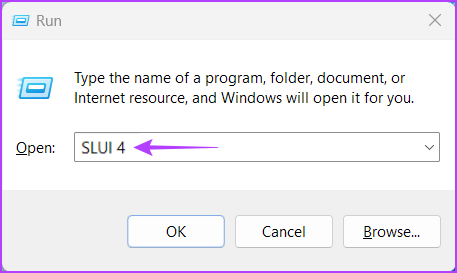
2. korak: V modrem oknu, ki se prikaže, izberite svojo državo ali regijo s klikom na majhen spustni meni. Nato kliknite Naprej.

3. korak: Pokličite brezplačno številko, kot je označeno spodaj, in jim sporočite ID namestitve vaše naprave. Nato kliknite »Vnesite potrditveni ID«.

4. korak: Ko razkrijete svoj ID namestitve, vam bo Microsoft zagotovil ID potrditve, ki ga morate vnesti v devet polj v oknu. Ko vnesete potrditveni ID, kliknite Aktiviraj Windows.
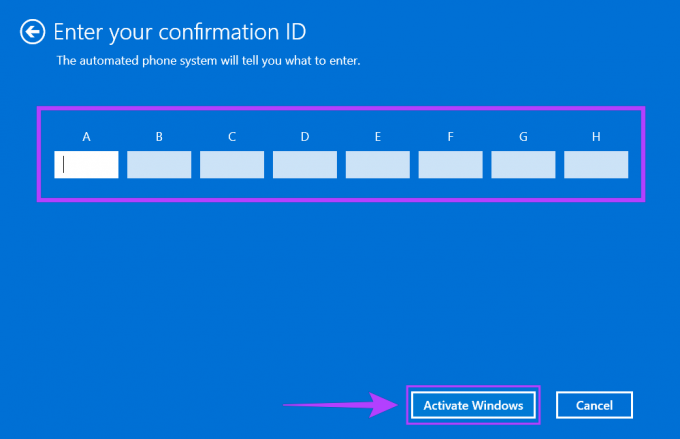
Aktivirajte Windows 11 za dostop do vseh njegovih funkcij
Sledite našim rešitvam za preprosto aktiviranje sistema Windows 11 v vašem računalniku za dostop do vseh njegovih funkcij in se znebite nadležnega vodnega žiga »Aktiviraj Windows« na namizju. Vse to deluje, če je vaš aktivacijski ključ pristen in ga niste poceni prevzeli s pomanjkljivega mesta. Sporočite nam, katera rešitev vam je najbolj pomagala in ali ste našli drug način za reševanje težav, povezanih z aktivacijo sistema Windows.
Nazadnje posodobljeno 16. septembra 2022
Zgornji članek lahko vsebuje pridružene povezave, ki pomagajo pri podpori Guiding Tech. Vendar to ne vpliva na našo uredniško integriteto. Vsebina ostaja nepristranska in verodostojna.